5 речей, які потрібно знати про Windows 8.1

- 3599
- 1038
- Aaron Harvey
Windows 8 сильно відрізняється від Windows 7 та Windows 8.1, у свою чергу, має багато відмінностей від Windows 8 - незалежно від того, яку версію операційної системи ви перейшли на 8.1, є деякі аспекти, які знають краще, ніж ні.
Я вже описав деякі з цих речей у статті 6 ефективних робочих прийомів у Windows 8.1, і ця стаття певним чином доповнює це. Я сподіваюся, що користувачі стане в нагоді і дозволять нам працювати швидше та зручніше в новій ОС.
Ви можете вимкнути або перезапустити комп'ютер у два клацання
Якщо в Windows 8, щоб вимкнути комп'ютер, потрібно було відкрити панель праворуч, виберіть для цього елемент "Параметри", а потім виконайте потрібну дію з точки "діабаж" у Win 8.1 Це можна зробити швидше і, якимось чином, ще більш знайомим, якщо ви переходите з Windows 7.

Натисніть праву кнопку миші за кнопкою "запустити", виберіть "Завершення роботи або виходьте з системи" та вимкніть, перезавантажте або надішліть комп'ютер спати. Доступ до того самого меню можна отримати за правою кнопкою.
Пошук Bing можна відключити
Пошук Windows 8.1 був інтегрований пошуковою системою Bing. Таким чином, під час пошуку чогось, в результатах ви можете побачити не лише файли та налаштування ноутбука або ПК, але й результати з Інтернету. Це зручно для когось, але, наприклад, я звик до того, що пошук на комп’ютері та в Інтернеті - це окремі речі.

Відключити пошук Bing у Windows 8.1, перейдіть на праву панель до "Параметрів" - "Зміна параметрів комп'ютера" - "Пошук та додаток". Від'єднайте товар "Отримати варіанти та результати в Інтернеті від Bing".
Плитки на початковому екрані не створюються автоматично
Буквально сьогодні я отримав запитання від читача: я встановив програму з магазину Windows, але не знаю, де його знайти. Якщо в Windows 8 під час встановлення кожної програми, плитки на початковому екрані були автоматично створені, тепер цього не відбувається.
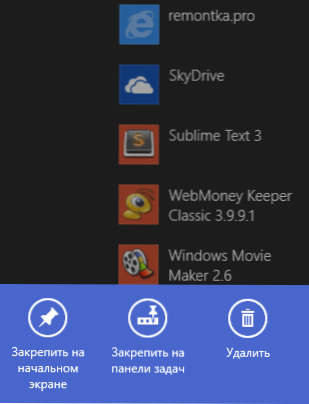
Тепер, щоб розмістити плитку програми, вам потрібно буде знайти її у списку "всіх програм" або через пошук, натисніть на нього за допомогою правої кнопки миші та виберіть "Виправити її на початковому екрані".
Бібліотеки приховані за замовчуванням

За замовчуванням бібліотеки (відео, документи, зображення, музика) у Windows 8.1 прихований. Щоб увімкнути шоу бібліотек, відкрийте провідник, натисніть на ліву панель за допомогою правої кнопки миші та виберіть пункт контекстного меню "Показати бібліотеку".
Інструменти комп'ютерного адміністрування приховані за замовчуванням
Адміністративні кошти, такі як планувальник завдань, перегляд подій, системний монітор, локальна політика, послуга Windows 8.1 та інші, за замовчуванням. І, крім того, вони навіть не за допомогою пошуку або у списку "всіх програм".
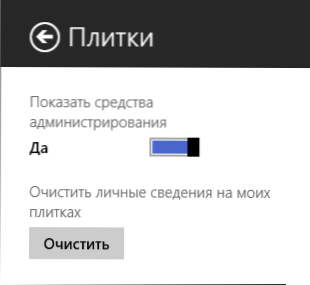
Для того, щоб увімкнути їх дисплей, на початковому екрані (не на робочому столі) відкрийте панель праворуч, натисніть параметри, а потім - "плитки" та увімкніть дисплей інструментів адміністрування. Після цієї дії вони з’являться у списку "всіх програм" і будуть доступні через пошук (також, за бажанням, вони можуть бути виправлені на початковому екрані або на панелі завдань).
Деякі варіанти роботи на робочому столі не активуються за замовчуванням
Здавалося, це не дуже зручно для багатьох користувачів, які працюють головним чином із програмами для робочого столу (наприклад), здавалося, не зовсім зручним, як ця робота була організована в Windows 8.
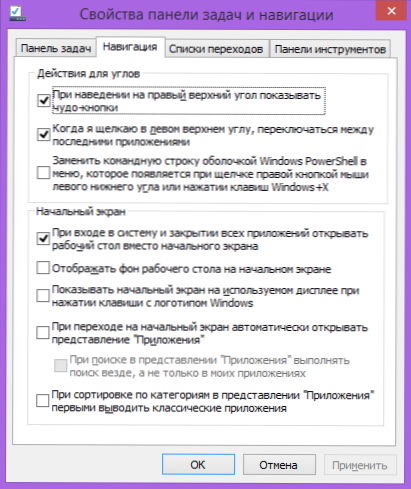
У Windows 8.1 Про таких користувачів подбали: Тепер можна вимкнути гарячі кути (особливо верхній праворуч, де зазвичай є хрест для закриття програм), зробіть комп'ютер негайно завантажувати на робочий стіл. Однак за замовчуванням ці параметри вимкнено. Щоб увімкнути його, натисніть праву кнопку до порожнього місця панелі завдань, виберіть у меню елемент "Властивості", а потім зробіть необхідні налаштування на вкладці "Навігація".
Якщо ви були корисними всім вищезазначеним, я також рекомендую цю статтю, в якій описується ще кілька корисних речей у Windows 8.1.
- « D-link dir-300 a d1 beeline roter налаштування
- PerfectFrame - це проста безкоштовна програма колажу »

